- Шаг 1: Проверьте наличие мобильного интернета
- Проверьте настройки мобильного интернета на телефоне
- Убедитесь, что у вас достаточно трафика на телефоне
- Проверьте сигнал мобильного интернета на телефоне
- Шаг 2: Подключите телефон к ноутбуку
- Подключите телефон к ноутбуку с помощью USB-кабеля
- Вопрос-ответ:
- Как подключить интернет с телефона на ноутбук?
- Как включить функцию «Персональная точка доступа» на телефоне?
- Как найти сеть Wi-Fi на ноутбуке?
- Как настроить параметры точки доступа на телефоне?
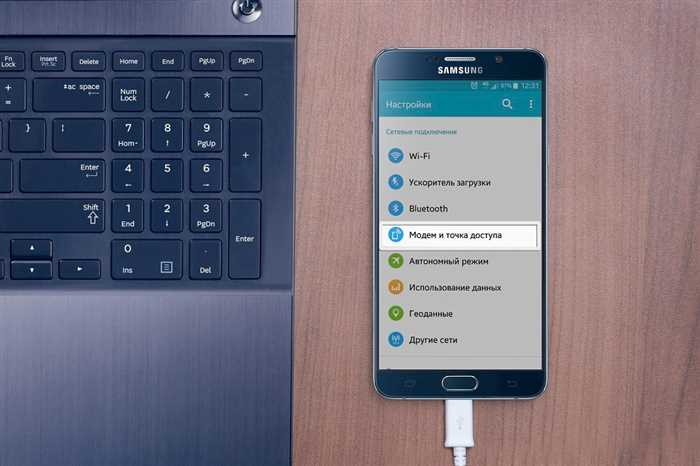
В наше время ноутбук стал незаменимым помощником в работе и развлечениях. Однако, не всегда есть возможность подключиться к Wi-Fi или использовать проводной интернет. В таких случаях можно воспользоваться своим телефоном, чтобы подключить интернет на ноутбук. Это очень удобно, особенно когда вы находитесь в пути или в месте, где нет доступа к сети. В этой статье мы расскажем вам, как подключить интернет с телефона на ноутбук пошагово.
Первым шагом для подключения интернета с телефона на ноутбук является проверка наличия мобильного интернета на вашем телефоне. Убедитесь, что у вас есть подключение к сети и достаточно трафика для использования интернета на ноутбуке. Если у вас есть ограниченный трафик, рекомендуется проверить его остаток, чтобы не превысить лимиты.
Далее, на вашем телефоне найдите настройки для создания точки доступа (Tethering). Обычно эта опция находится в разделе «Настройки» или «Сеть». Включите функцию «Подключение к Интернету» или «Точка доступа Wi-Fi». Вы также можете выбрать тип подключения, например, Wi-Fi или USB.
После включения точки доступа, найдите на вашем ноутбуке доступные Wi-Fi сети. Вы увидите новую сеть с именем вашего телефона. Выберите эту сеть и введите пароль, если он требуется. После успешного подключения, вы сможете использовать интернет на ноутбуке через свой телефон.
Теперь вы знаете, как подключить интернет с телефона на ноутбук. Этот метод очень удобен и позволяет вам оставаться онлайн даже без доступа к Wi-Fi или проводному интернету. Пользуйтесь этой возможностью, чтобы оставаться связанными и продуктивными в любых условиях!
Шаг 1: Проверьте наличие мобильного интернета

Перед тем, как подключить интернет с телефона на ноутбук, убедитесь, что у вас есть доступ к мобильному интернету на вашем телефоне. Проверьте, что у вас есть активный тарифный план с подключенным мобильным интернетом и достаточным количеством трафика.
Для этого откройте настройки вашего телефона и найдите раздел «Сеть и интернет». В этом разделе вы должны увидеть информацию о вашем подключении к мобильному интернету. Убедитесь, что у вас есть сигнал и что вы подключены к сети оператора мобильной связи.
Если у вас нет доступа к мобильному интернету, свяжитесь с вашим оператором связи, чтобы узнать причину отсутствия интернета и решить эту проблему.
Проверьте настройки мобильного интернета на телефоне
Перед тем, как подключить интернет с телефона на ноутбук, убедитесь, что на вашем телефоне правильно настроены параметры мобильного интернета.
Для этого выполните следующие шаги:
- Откройте настройки телефона.
- Найдите раздел «Сеть и интернет» или «Соединения».
- Выберите «Мобильные сети» или «Доступ к сети».
- Убедитесь, что включен режим передачи данных.
- Проверьте настройки точки доступа (APN). Убедитесь, что они соответствуют вашему оператору связи.
- Если настройки точки доступа отсутствуют или некорректны, создайте новую точку доступа и введите правильные параметры.
- Сохраните изменения и закройте настройки.
После того, как вы проверили и настроили мобильный интернет на телефоне, вы можете переходить к подключению интернета на ноутбук.
Убедитесь, что у вас достаточно трафика на телефоне

Перед тем, как подключить интернет с телефона на ноутбук, необходимо убедиться, что у вас достаточно трафика на телефоне. Если у вас ограниченный тарифный план или недостаточно оставшегося трафика, подключение интернета с телефона на ноутбук может привести к быстрому исчерпанию трафика и дополнительным расходам.
Для проверки остатка трафика на телефоне, откройте настройки сети или мобильных данных на вашем устройстве. В этом разделе вы сможете увидеть текущий остаток трафика и узнать, достаточно ли его для подключения интернета на ноутбук.
Если у вас недостаточно трафика, вы можете пополнить его, связавшись с вашим оператором связи или приобрести дополнительный пакет трафика. После пополнения трафика вы сможете безопасно подключить интернет с телефона на ноутбук и пользоваться им в любом удобном месте.
Проверьте сигнал мобильного интернета на телефоне

Перед тем, как подключить интернет с телефона на ноутбук, необходимо убедиться, что на вашем телефоне есть сигнал мобильного интернета. Для этого выполните следующие шаги:
1. Проверьте наличие сигнала: Убедитесь, что на вашем телефоне отображается полоска сигнала мобильной связи. Если полоска отсутствует или очень слабая, возможно, у вас нет доступа к интернету.
2. Проверьте настройки интернета: Откройте настройки телефона и найдите раздел «Сеть» или «Интернет». Проверьте, что у вас включен мобильный интернет и что у вас есть доступ к сети оператора.
3. Проверьте режим работы: Убедитесь, что ваш телефон находится в режиме работы с данными. Если у вас включен режим «Только Wi-Fi» или «Режим полета», то интернет с телефона на ноутбук подключить не получится.
4. Перезагрузите телефон: Иногда проблемы с интернетом могут быть связаны с неполадками в работе операционной системы. Попробуйте перезагрузить телефон и проверить сигнал мобильного интернета еще раз.
Если после выполнения всех этих шагов у вас все еще нет сигнала мобильного интернета, обратитесь в службу поддержки вашего оператора связи для получения дополнительной помощи.
Шаг 2: Подключите телефон к ноутбуку

Чтобы подключить интернет с телефона на ноутбук, вам необходимо правильно соединить устройства. Для этого выполните следующие действия:
- Возьмите USB-кабель, который поставляется в комплекте с вашим телефоном.
- Подключите один конец USB-кабеля к порту USB на ноутбуке.
- Подключите другой конец USB-кабеля к порту USB на вашем телефоне.
- Убедитесь, что соединение между телефоном и ноутбуком установлено надежно.
После выполнения этих шагов ваш телефон будет подключен к ноутбуку и готов к передаче интернет-сигнала.
Подключите телефон к ноутбуку с помощью USB-кабеля
Если у вас нет доступа к Wi-Fi или другим сетевым подключениям, вы можете подключить свой телефон к ноутбуку с помощью USB-кабеля. Это позволит вам использовать интернет-соединение с вашего телефона на ноутбуке.
Для начала, убедитесь, что у вас есть подходящий USB-кабель, который подходит для подключения вашего телефона к ноутбуку. Обычно такой кабель поставляется в комплекте с вашим телефоном.
После того, как у вас есть кабель, выполните следующие шаги:
| Шаг 1: | Подключите один конец USB-кабеля к порту USB на вашем ноутбуке. |
| Шаг 2: | Подключите другой конец USB-кабеля к порту USB на вашем телефоне. |
| Шаг 3: | На вашем телефоне откройте настройки и найдите раздел «Соединение и общий доступ». |
| Шаг 4: | В разделе «Соединение и общий доступ» выберите опцию «USB-подключение» или что-то подобное. |
| Шаг 5: | Включите функцию «USB-подключение» на вашем телефоне. |
| Шаг 6: | На вашем ноутбуке откройте браузер и проверьте, работает ли интернет-соединение. |
Теперь вы можете использовать интернет-соединение с вашего телефона на ноутбуке. Обратите внимание, что скорость интернета может быть немного медленнее, чем при использовании Wi-Fi или других сетевых подключений.
Вопрос-ответ:
Как подключить интернет с телефона на ноутбук?
Для подключения интернета с телефона на ноутбук, вам понадобится активное мобильное интернет-соединение на вашем телефоне и возможность создания точки доступа Wi-Fi. Включите функцию «Персональная точка доступа» на вашем телефоне, затем найдите эту сеть Wi-Fi на вашем ноутбуке и подключитесь к ней. Теперь вы можете использовать интернет с вашего телефона на ноутбуке.
Как включить функцию «Персональная точка доступа» на телефоне?
Для включения функции «Персональная точка доступа» на вашем телефоне, откройте настройки и найдите раздел «Сеть и интернет». В этом разделе вы должны найти опцию «Персональная точка доступа» или «Мобильная точка доступа». Включите эту опцию и настройте параметры точки доступа, если необходимо. После этого ваш телефон будет создавать Wi-Fi сеть, к которой можно будет подключиться с ноутбука.
Как найти сеть Wi-Fi на ноутбуке?
Для того чтобы найти сеть Wi-Fi на вашем ноутбуке, откройте меню сетевых подключений. В Windows это можно сделать, щелкнув на значок Wi-Fi в правом нижнем углу экрана. В открывшемся окне вы должны увидеть список доступных Wi-Fi сетей. Найдите сеть, название которой соответствует названию точки доступа на вашем телефоне, и выберите ее. После этого вам может потребоваться ввести пароль, если он установлен на вашем телефоне. После успешного подключения, вы сможете использовать интернет с вашего телефона на ноутбуке.
Как настроить параметры точки доступа на телефоне?
Для настройки параметров точки доступа на вашем телефоне, откройте настройки и найдите раздел «Сеть и интернет». В этом разделе вы должны найти опцию «Персональная точка доступа» или «Мобильная точка доступа». В этой опции вы сможете настроить имя сети (SSID), тип защиты (например, WPA2), пароль и другие параметры. Настройте эти параметры в соответствии с вашими предпочтениями и сохраните изменения. Теперь ваш телефон будет создавать Wi-Fi сеть с заданными параметрами, к которой можно будет подключиться с ноутбука.






